来源:网络 作者:摄影师小雅
第四步 1.在HSL中,红色和橙色用于控制肤色。经过基础调整后,依然可见皮肤青灰。因而在 色相中加红色-8、橙色-13。再到饱和度中增加红色+6和橙色+12,最后到明亮度中, 提高红色+13和橙色+62的明亮度。 2.图中的芦苇颜色太绿了,不符合漫漫长野的感觉。因此出去黄色-29和绿色-5中的绿 将滑条往黄色移。在饱和度中增加一点黄色+0的饱和度,使得黄色更加饱满。在明 亮度中提亮黄色+23.使得黄色不沉闷 3.图中上播的颜色过绿,颜色看起来不够“高级”。所以将色相中的浅绿色+32并在蓝 色中+5,得到碧蓝色。在他和度中对浅绿色+12、蓝色+28,明亮度中浅绿色-5。

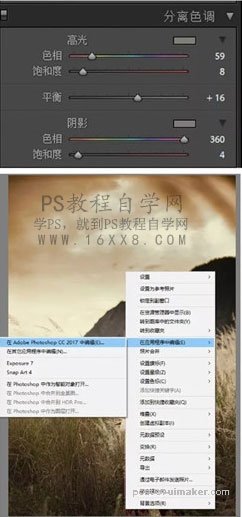
第五步 1.在色调分离中,进行高光59+8和阴影360+4的颜色晕染。在高光或阴影晕染的时候, 可以按住ALT拖动滑条,可以直观的看到你所选择的颜色。白平衡往左是暗部色调更突 出,往右是高光色调更突出。 2.以上步骤完成后,在图片上右键-在应用程序中编辑-在ADOBE PHOTOSHOP中编辑。

第六步 1.使用污点修复工具和仿制图章,除去前期拍摄时,挡在画面前的芦苇。 2.由于衣服过大,显得与人物不够和谐,所以用液化工具进行液化。 3.使用污点工具和DR3对皮肤进行处理。
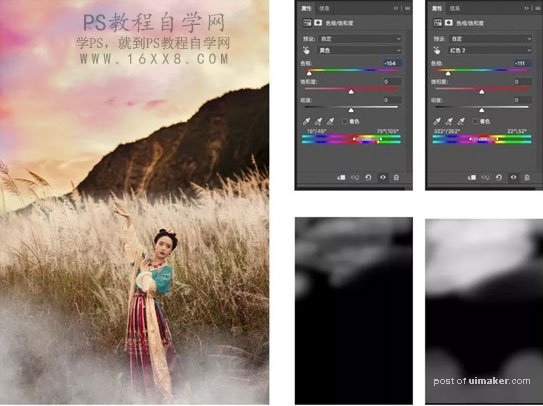
第七步 1.用画笔在画面低端画出烟雾的效果,使得画面更加梦幻。 2.选择色相饱和中的黄色,拖动滑条,更改至红色。选择蒙版反向按住CTRL+H,笔刷 不透明度和流量均设置为50%。用笔刷刷出天空的部分。 3.新建色相饱和度图层,用吸管吸取图中红色,更改至黄色。择蒙版反向按住CTRL+H ,笔刷不透明度和流量均设置为50%。用笔刷刷出天空的部分,下面的烟雾也加一点 红色。

第八步 1.用矩形选择工具选取天空部分,复制新图层放置底部。 2.选择蒙版反向,用画笔刷工具沿着烟雾刷出云彩。这样,梦幻的伎乐飞天就全部完成。



同常我们在看到比较喜欢的色调和图片时,去想的是记得参数,但是这些参数并不适合所有的照片,我们得学会其思路才能活学活用。